排队管理
# 任务排队说明
资源/配额紧张时,您提交的任务(如提交的训练任务、开发环境初始化/启动等)会进入排队,任务在队列中等待其他任务结束从而释放配额/资源,当有足够配额/资源时,平台将按任务排队的顺序对任务进行调度和执行。
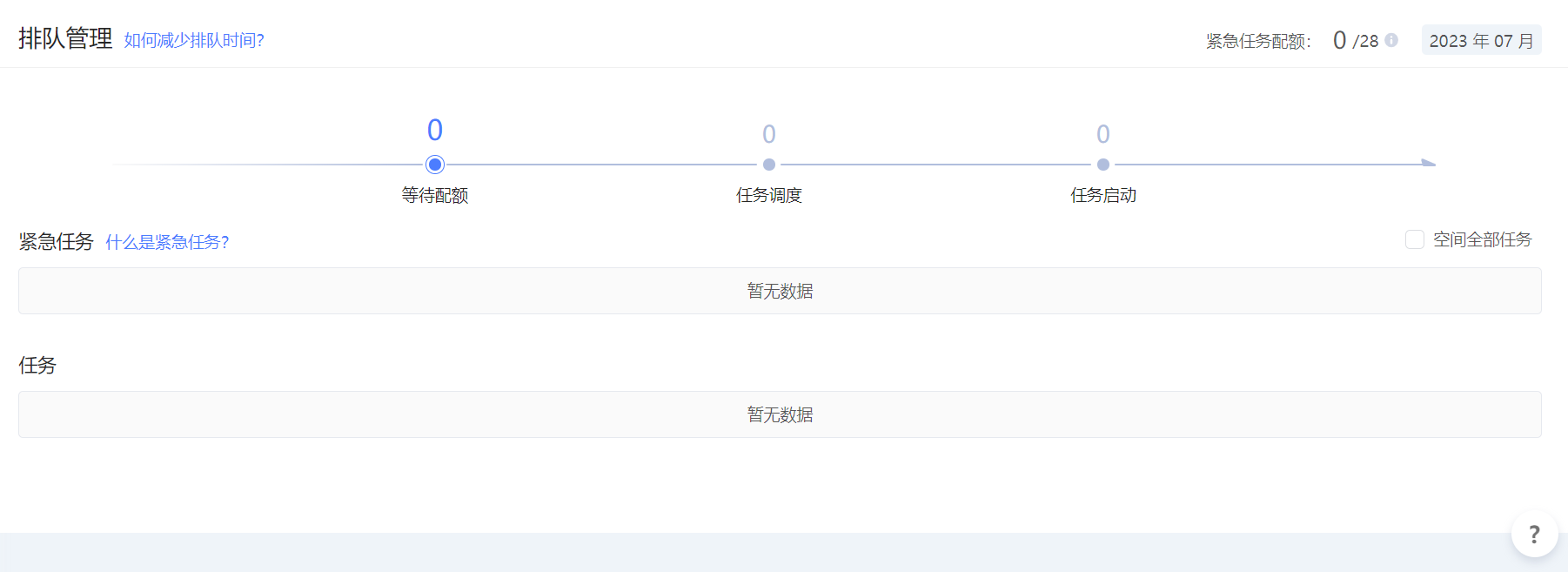
任务提交后,会经历如下阶段:等待配额、任务调度、任务启动,您可参照下述说明,了解各阶段。
# 等待配额
该阶段,将验证用户的个人剩余配额和空间剩余配额是否足够,足够则任务无需排队,直接进入 任务调度 阶段;若配额不足,则分如下两种情况:
个人配额不足
个人配额:同一时刻,单个成员可占用的最大资源量,一定程度上保证资源在空间成员之间分配相对均匀。
个人配额不足时,任务提交后会进入 等待配额 队列,当您的其他任务执行完成,释放出足够的配额,会按队列顺序为队首任务分配配额,让其进入 任务调度 阶段。
若目标任务因 “个人配额不足” 而在 等待配额 队列长时间停留,建议如下:
- 方法1:拖拽任务以调整任务排队顺序,将目标任务调至队首。
说明:该方法可配合停止不紧急的任务以释放部分配额,如停止当前暂不使用的开发环境。
- 方法2:将任务设为紧急,该操作每月有执行次数限制,需慎重使用。
- 方法3:提高个人配额,即调整空间配额的 超分比例 可提高个人配额,需管理员根据实际情况评估是否有必要调整。
- 方法1:拖拽任务以调整任务排队顺序,将目标任务调至队首。
空间配额不足
空间配额:同一时刻,空间所有成员一共可占用的最大资源量,平台默认分配足够小型团队的协作的空间配额,如团队超过 10 人,空间配额不足的情况会较常见,建议您联系客服升级配额。
空间配额不足时,任务提交后会进入 等待配额 队列,当有任务执行结束而释放足够的配额,空间队列中的任务将会按顺序被分配配额,进入任务调度阶段。
若目标任务因 “空间配额不足” 而在 等待配额 队列长时间停留,建议如下:
# 任务调度
任务提交后配额满足,则进入任务调度阶段。
该阶段任务会在任务池中等待调度,系统会根据任务是否为紧急任务、任务类型、任务等待时长等确定任务调度的优先级,然后按优先级将其调度到资源匹配的节点上并启动任务,资源不足时需按调度优先级等待。
如您的任务在该阶段停滞较长时间,可将该任务 设为紧急,系统会优先调度该任务。
# 任务启动
任务进入到该阶段后,无需排队,一般 1min 内便可完成启动。
# 查看任务排队
单击顶部导航栏中的
图标,弹出 排队管理 浮窗,浮窗仅显示部分任务信息。
该框按任务执行的阶段分 3 个页签展示任务排队情况,默认展示用户在该空间内自己的任务队列中的任务。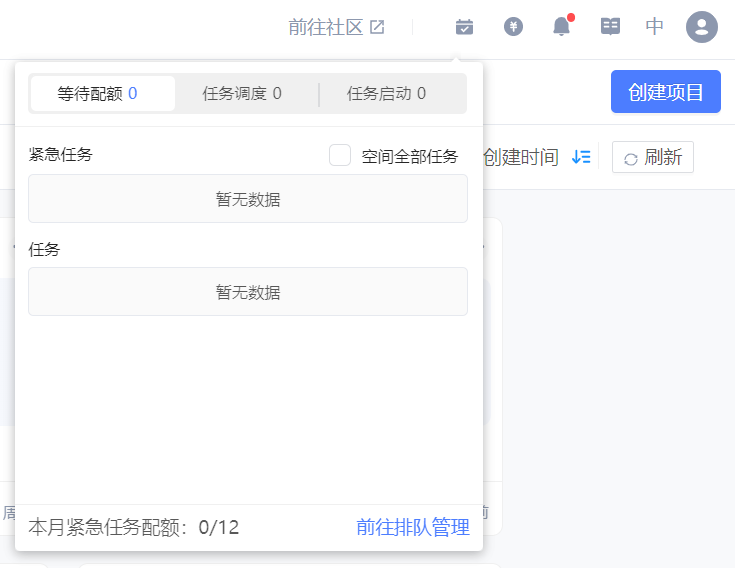
单击 前往排队管理,进入 排队管理 页面查看全部任务排队信息。
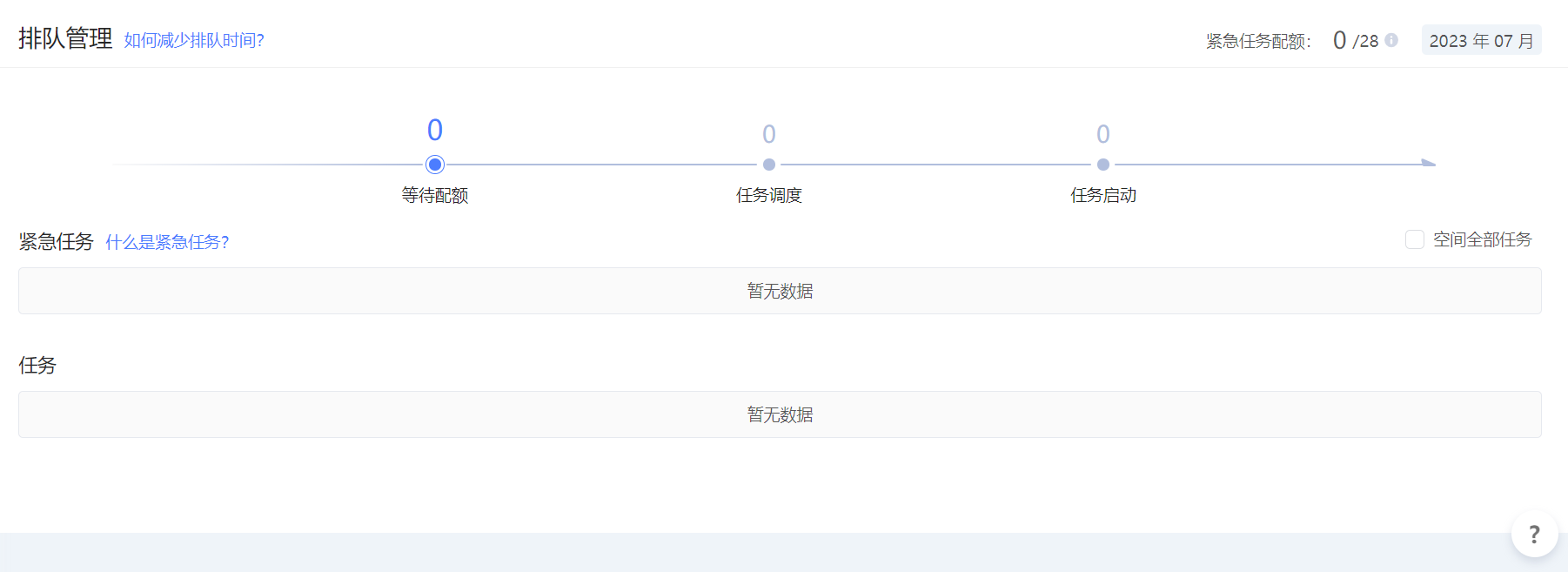
等待配额
按任务优先级展示处于 等待配额 队列中的全部任务,任务越靠前其优先级越高,拖动任务可改变其排队顺序。任务调度
按任务提交时间展示处于任务池中的全部任务。任务启动
显示已处于启动阶段的全部任务。
如需查看各阶段空间中的所有任务,可勾选 空间全部任务。
# 提高任务优先级
# 方法一:设置为紧急任务
紧急任务 指在各阶段(等待配额、任务调度)排队时会被优先分配资源和执行的任务。
用户每月享有一定次数的将任务设为紧急的机会(即紧急任务配额),配额用完后需等待次月 1 日再次发放后才能使用,紧急任务配额可在平台顶部 中查看。
您可参考下述步骤将任务设置为紧急任务。
- 单击平台顶部导航栏中的
图标,弹出 排队管理 框。
- 单击框中 前往排队管理,进入 排队管理 页面。
- 切换页签,找到您想设为紧急的任务,并单击其后的 设为紧急。
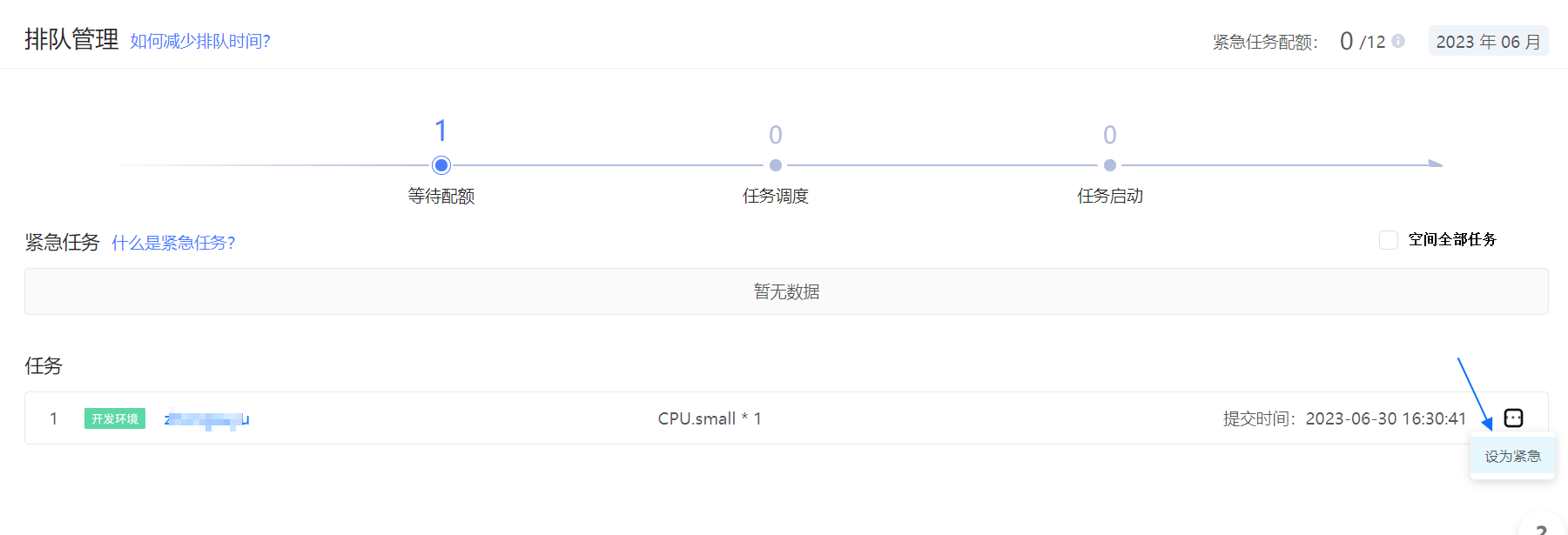
# 方法二:调整任务排队顺序
该方法不消耗您的紧急配额,且不限次数,仅适用于 等待配额 阶段的优先级调整。
单击平台顶部导航栏中的
图标,弹出 排队管理 框。
单击框中 前往排队管理,进入 排队管理 - 等待配额 界面。
鼠标拖拽该任务,调整其排队顺序,越靠近队列顶部则越优先被执行。
- 成员仅可在自己的任务队列中进行拖拽排序,即勾选了 空间全部任务 后则无法拖拽。
- 空间拥有者可拖拽空间的任务队列中的任务,不受 空间全部任务 勾选的影响。因此您想调整您的任务在空间的任务队列中的顺序,可联系空间拥有者进行调整。
平台将会按照空间的任务队列顺序执行队列中的任务。
